آموزش Outlook Essential Training (Microsoft 365)
Outlook Essential Training (Microsoft 365)
نکته:
آخرین آپدیت رو دریافت میکنید حتی اگر این محتوا بروز نباشد.
نمونه ویدیوها:
سرفصل ها و درس ها
معرفی Introduction
-
سازماندهی کنید و به طور موثر با Outlook همکاری کنید Stay organized and collaborate effectively with Outlook
1. شروع کنید و حساب ها را متصل کنید 1. Get Started and Connect Accounts
-
اضافه کردن و حذف حساب ها Add and remove accounts
-
در رابط حرکت کنید Navigate the interface
2. ایمیل را بخوانید 2. Read Mail
-
ذخیره پیوست ها از یک پیام Save attachments from a message
-
روبان را سفارشی کنید Customize the Ribbon
-
جستجوی نامه Search mail
-
صندوق ورودی را سفارشی کنید Customize the Inbox
-
نامه را بخوانید و از صندوق ورودی متمرکز استفاده کنید Read mail and use the Focused Inbox
-
مکالمات را نادیده بگیرید و ایمیل را به عنوان ناخواسته پرچم گذاری کنید Ignore conversations and flag mail as junk
3. سازماندهی نامه 3. Organize Mail
-
پرچمگذاری، به تعویق انداختن و پین کردن پیامها Flag, snooze, and pin messages
-
ایمیل را حذف، بازیابی، بایگانی و جارو کنید Delete, restore, archive, and sweep mail
-
نامه ها را در پوشه ها و موارد دلخواه سازماندهی کنید Organize mail into folders and favorites
-
از Quick Steps برای پردازش پیام ها استفاده کنید Use Quick Steps to process messages
-
پردازش پیام ها با قوانین ایمیل Process messages with mail rules
4. ایجاد و ارسال نامه 4. Create and Send Mail
-
پاسخ های خودکار را روشن کنید Turn on automatic replies
-
پاسخ، فوروارد و اشتراکگذاری پیام به تیمها Reply, forward, and share message to Teams
-
متن را برای اقدامات سریعتر برجسته کنید Highlight text for faster actions
-
ایجاد و استفاده از امضای ایمیل Create and use an email signature
-
یک پیام جدید ایجاد و قالب بندی کنید Create and format a new message
5. با مخاطبین کار کنید 5. Work with Contacts
-
ایجاد لیست مخاطبین Create contact lists
-
مخاطبین جدید ایجاد کنید Create new contacts
6. از ویژگی های Outlook Accessibility استفاده کنید 6. Use the Outlook Accessibility Features
-
ویژگی هایی برای کاربران دارای معلولیت Outlook Features for Outlook users with disabilities
-
محتوای قابل دسترس ایجاد کنید Create accessible content
7. با تقویم کار کنید 7. Work with the Calendar
-
به دعوت جلسه پاسخ دهید Respond to a meeting invitation
-
ریاست جلسه Chair a meeting
-
ظاهر تقویم را تغییر دهید Change the look of the calendar
-
از دسته ها برای سازماندهی بصری استفاده کنید Use categories to visually organize
-
یک قرار ملاقات و یک رویداد تمام روز ایجاد کنید Create an appointment and an all-day event
-
ایجاد، باز کردن، و به اشتراک گذاری تقویم Create, open, and share calendars
-
یک جلسه ایجاد کنید Create a meeting
8. با To Do، Settings و My Day کار کنید 8. Work with To Do, Settings, and My Day
-
از My Day و اعلانها استفاده کنید Use My Day and notifications
-
ایجاد و اختصاص به Dos Create and assign To Dos
-
گزینه های کلی Outlook را تنظیم کنید Set general Outlook options
نتیجه Conclusion
-
مایکروسافت 365 بسیار بیشتر از Outlook است Microsoft 365 is so much more than Outlook
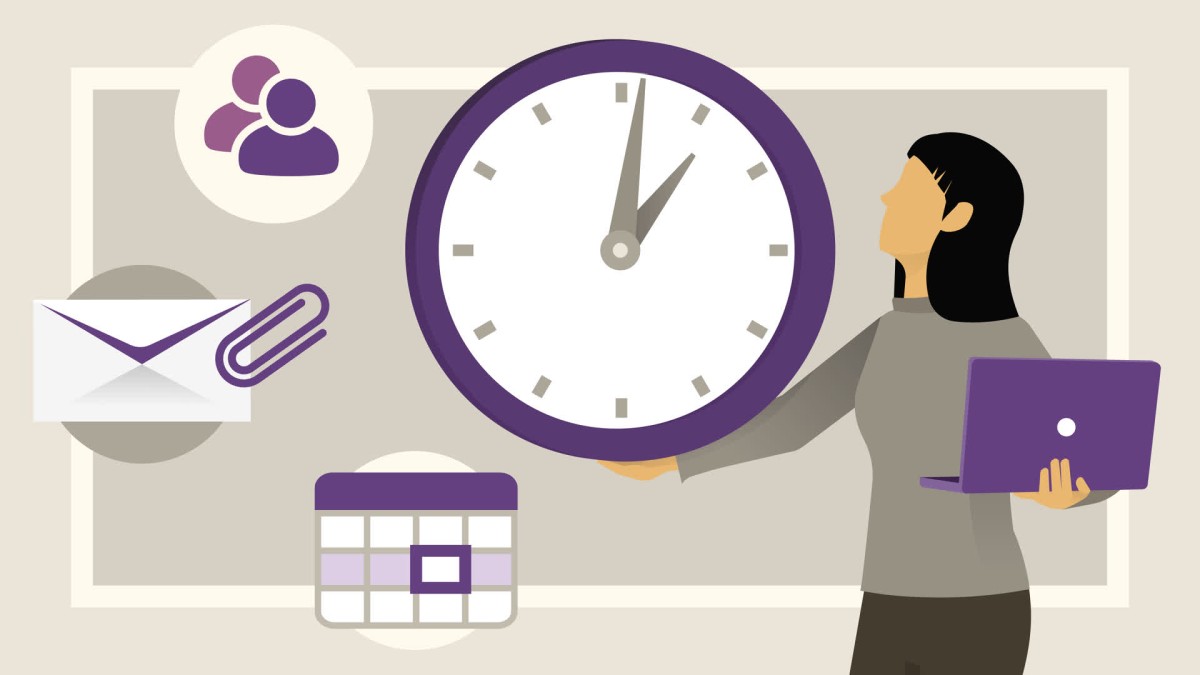
جزییات دوره
1h 48m
34
Linkedin (لینکدین)


(آخرین آپدیت)
4,975
- از 5
ندارد
دارد
دارد
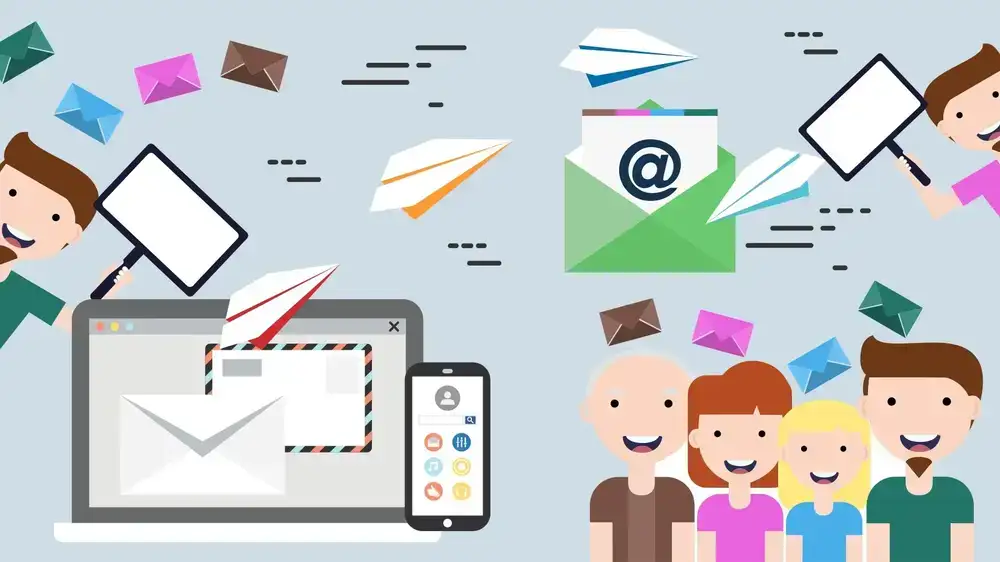






نمایش نظرات